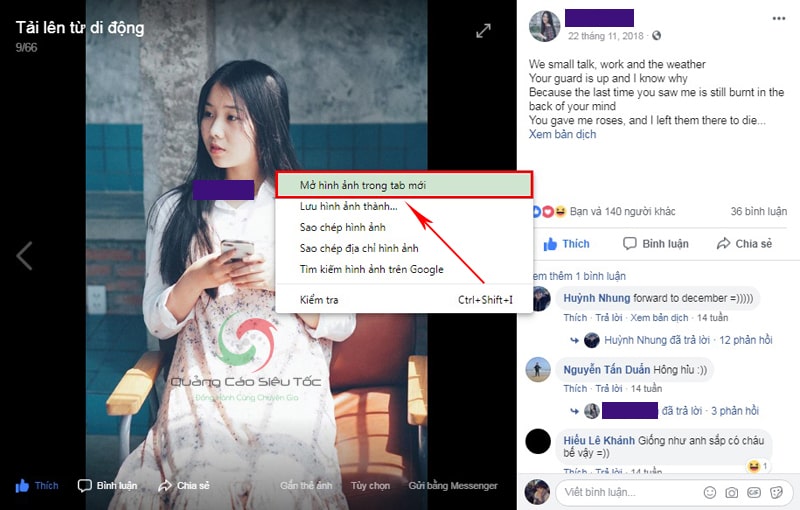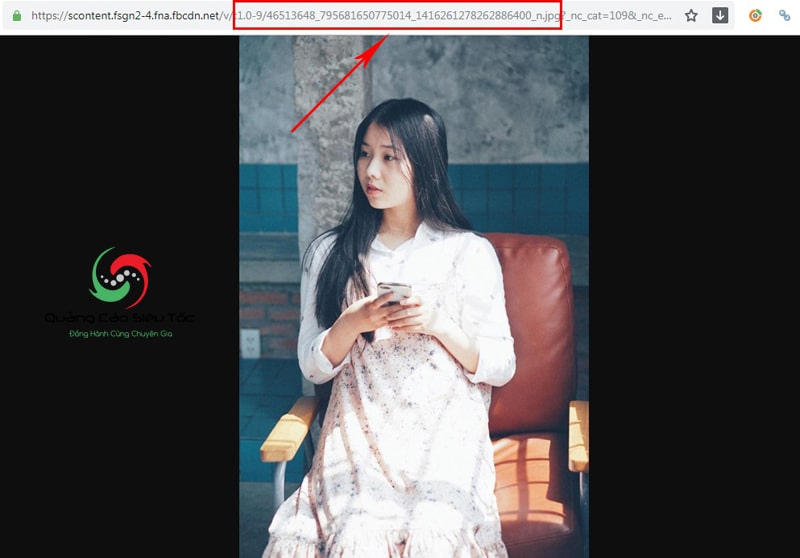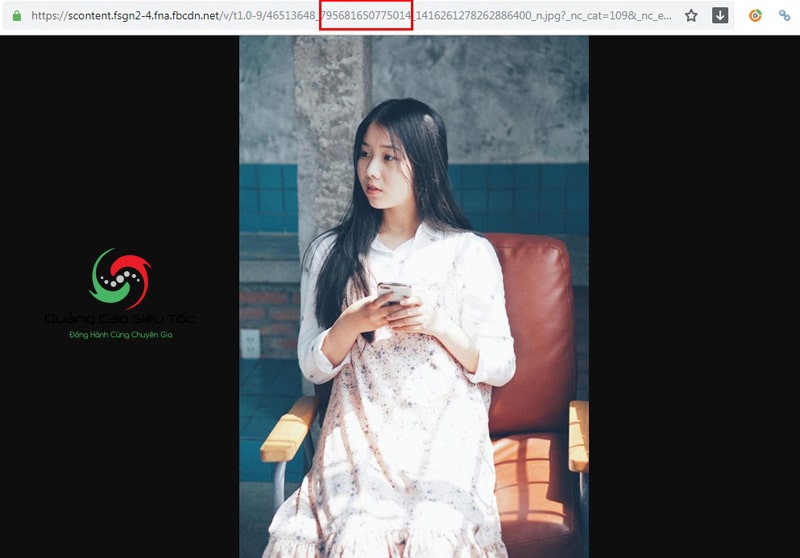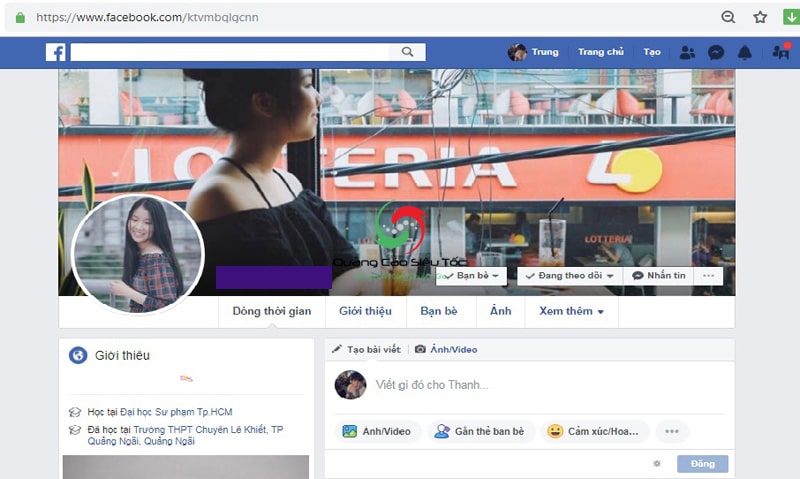Cách tìm Facebook bằng hình ảnh trên điện thoại & máy tính đơn giản
Thường khi muốn tìm kiếm một thông tin gì đó trên Facebook, bạn sẽ tìm một người bạn, một fanpage hay một bài viết. Làm thế nào? Lựa chọn duy nhất là nhập từ khóa vào ô tìm kiếm trên Facebook rồi Search và tham khảo các kết quả. Đó là câu chuyện khi bạn biết chính xác từ khóa mà mình cần tìm, đó có thể là tên Facebook bạn bè hay tên một trang fanpage nào đó. Nhưng khi không có được thông tin này mà chỉ có mỗi hình ảnh thì sao? Sau đây Quảng Cáo Siêu Tốc sẽ hướng dẫn cách tìm kiếm bằng hình ảnh trên Facebook.

Dễ dàng tìm thấy một người bạn trên Facebook với hình ảnh từ người bạn.
1. CÁCH TÌM FACEBOOK BẰNG HÌNH ẢNH TRÊN ĐIỆN THOẠI
Khi muốn tìm kiếm tài khoản Facebook của một người chỉ từ một bức ảnh, điện thoại chính là công cụ tiện lợi nhất. Dưới đây là các cách tìm kiếm đơn giản, dễ thao tác và cho kết quả khá chính xác nếu bạn chọn ảnh rõ nét và phù hợp.
1.1. Sử dụng Google Hình ảnh (Google Image Search)
Google Hình ảnh là công cụ nhanh và miễn phí để tìm Facebook từ một bức ảnh. Bạn có thể thao tác ngay trên điện thoại theo các bước sau:
Bước 1: Mở trình duyệt Chrome → Truy cập Google Hình ảnh hoặc dùng tính năng Google Lens có sẵn.
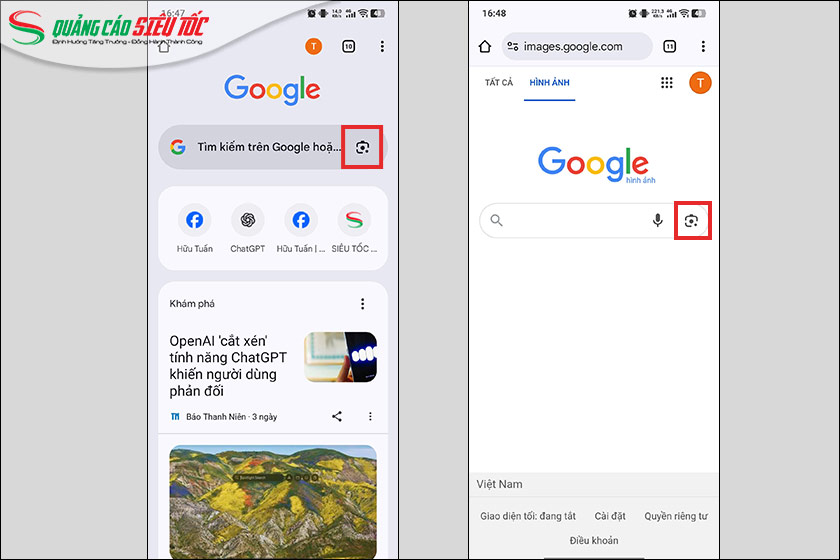
Truy cập biểu tượng máy ảnh trên Google
Bước 2: Nhấn vào biểu tượng máy ảnh → Chọn Tải ảnh từ thư viện hoặc Dán link ảnh muốn tìm.
Bước 3: Google sẽ phân tích bức ảnh và hiển thị kết quả liên quan → Bao gồm website, bài đăng, hoặc tài khoản Facebook có sử dụng hình ảnh đó.
Bước 4: Kiểm tra và lọc trong danh sách để tìm ra Facebook cá nhân hoặc fanpage chính xác nhất.
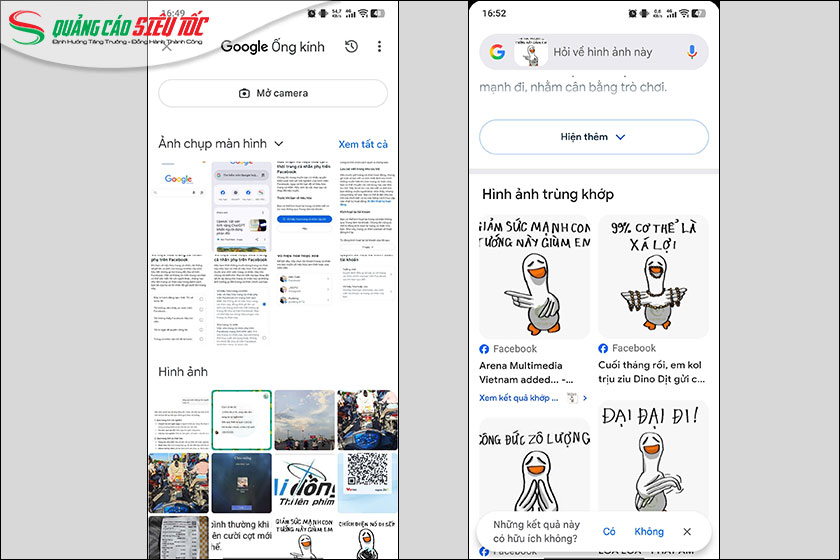
Up ảnh và Google sẽ gợi ý các link chứa ảnh đó
Ảnh càng rõ mặt, ít chỉnh sửa → kết quả càng chính xác. Bạn có thể thêm tên hoặc địa điểm vào ô tìm kiếm để thu hẹp kết quả.
1.2. Dùng ứng dụng nhận diện khuôn mặt (Face Recognition App)
Ngoài Google Hình ảnh, bạn có thể sử dụng các ứng dụng nhận diện khuôn mặt trên điện thoại để tăng khả năng tìm Facebook chính xác hơn. Các app này thường dùng AI và cơ sở dữ liệu khuôn mặt để quét và đối chiếu.
Các bước thực hiện:
- Bước 1: Truy cập CH Play (Android) hoặc App Store (iOS) → Tải ứng dụng nhận diện khuôn mặt, ví dụ: Face Recognition, PimEyes, FaceFind…
- Bước 2: Mở ứng dụng → Chọn tính năng Tải ảnh khuôn mặt.
- Bước 3: Chọn bức ảnh chân dung rõ nét của người bạn muốn tìm. Hệ thống sẽ quét và trả về kết quả những nơi có ảnh trùng khớp → Trong đó có thể bao gồm tài khoản Facebook.
- Bước 4: Nhấn vào liên kết Facebook được gợi ý (nếu có) để truy cập và kiểm tra tài khoản.
Lưu ý khi sử dụng ứng dụng nhận diện khuôn mặt:
- Chọn ảnh chính diện, chất lượng cao để kết quả tốt hơn.
- Một số ứng dụng miễn phí có giới hạn, muốn tìm nâng cao cần trả phí.
- Không nên tải ảnh cá nhân nhạy cảm để tránh rò rỉ dữ liệu.
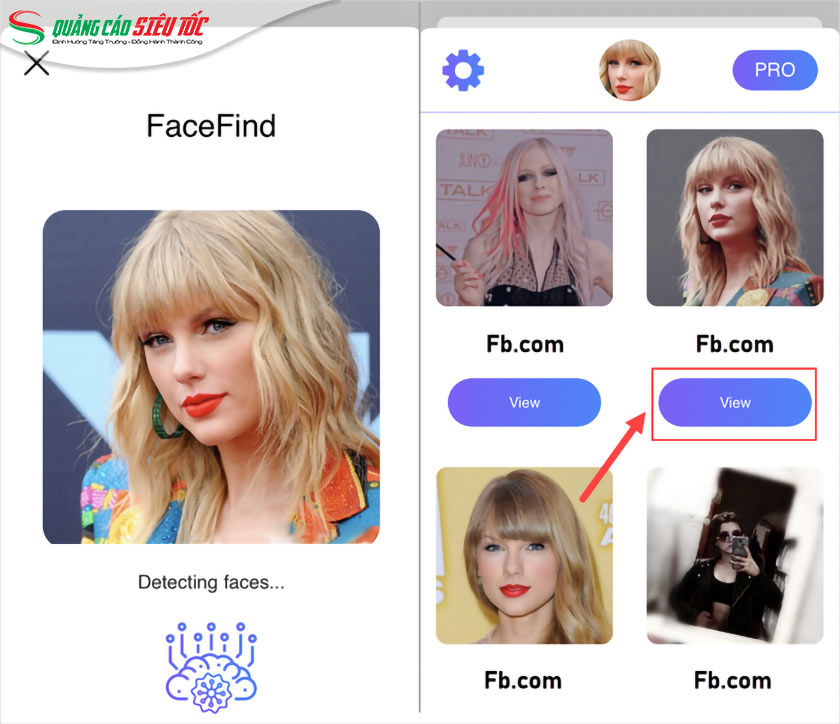
Ứng dụng FaceFind tìm Facebook bằng hình ảnh
1.3. Tìm qua các app hỗ trợ quét ảnh (TinEye, Search Is Back)
Ngoài Google và các ứng dụng nhận diện khuôn mặt, bạn có thể sử dụng những công cụ chuyên dụng để quét ảnh. Hai ứng dụng được nhiều người dùng phổ biến là TinEye và Search Is Back.
Cách dùng TinEye để tìm Facebook bằng ảnh
- Vào trang web TinEye hoặc tải app TinEye trên điện thoại.
- Nhấn Upload → Tải ảnh chân dung cần tìm. TinEye sẽ quét và hiển thị danh sách các trang web đã đăng tải ảnh đó.
- Lọc trong kết quả để tìm các đường link Facebook liên quan.
Cách dùng Search Is Back
- Truy cập website SearchIsBack.com trên trình duyệt.
- Chọn mục Tìm kiếm bằng ảnh (hoặc sử dụng các bộ lọc nâng cao như tên, vị trí).
- Tải ảnh cần tìm → Hệ thống gợi ý các tài khoản Facebook có khả năng khớp.
- Kiểm tra kết quả và click vào link Facebook để xác minh.
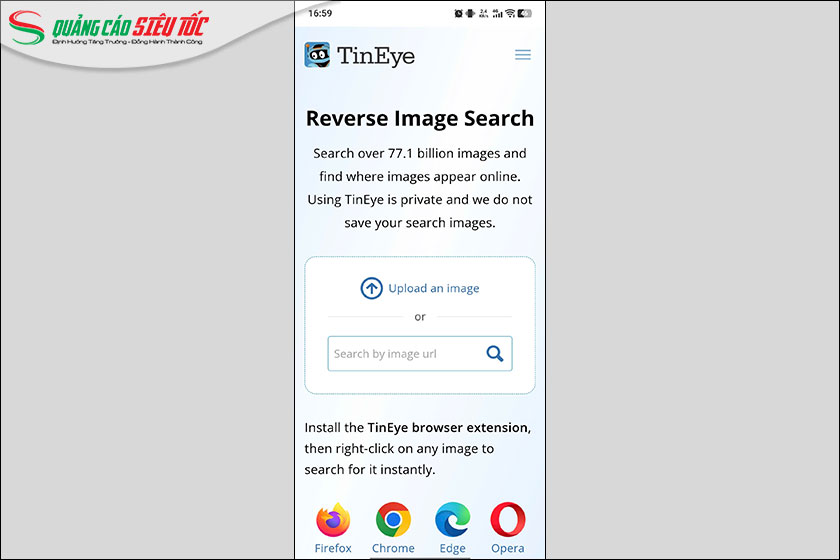
Trang web TinEye
2. HƯỚNG DẪN CÁCH TÌM KIẾM BẰNG ẢNH TRÊN FACEBOOK
Bạn hoàn toàn có thể tìm thấy một người nào đó trên Facebook chỉ với hình ảnh về họ qua hướng dẫn sau đây:
- Bước 1: Lấy tên tập tin Ảnh. Bạn sẽ xem được tên ảnh có phần đuôi là “.jpg” hay “.png” cộng với chuỗi ký tự trước đó.
|
|
|
Chuột phải vào ảnh (đang xuất hiện trên trình duyệt nào đó) => Mở hình ảnh trên tab mới |
Bước 2: Xác định ID Facebook bạn bè.
|
|
|
Trong chuỗi ký tự nằm trước phần đuôi ảnh đó sẽ là 3 bộ số khác nhau được được phân cách bởi dấu “_” |
|
|
|
Và bộ số nằm ở giữa 3 bộ số kể trên chính là ID Facebook người dùng muốn tìm kiếm |
Và ID (bộ số chính giữa) trong ví dụ mình đang làm là: 795681650775014. ID người dùng trong ví dụ ở trên đang có tổng cộng 15 chữ số, ID Facebook bạn hay những người khác có thể có số lượng ký ít hơn hoặc nhiều hơn.
- Bước 3: Tìm kiếm bạn bè trên Facebook bằng hình ảnh thành công
Tạo địa chỉ với cấu trúc: https://www.facebook.com/photo.php?fbid=+ “id facebook”. Như vây trong ví dụ này chúng ta có được địa chỉ như sau: https://www.facebook.com/photo.php?fbid=795681650775014. Sau cùng là dán địa chỉ url này lên địa chỉ trình duyệt, nhấn Enter. Trang Facebook cá nhân bạn muốn tìm kiếm sẽ ngay lập tức hiển thị và bạn có thể kết nối, tương tác với họ bất cứ lúc nào.
|
|
|
Tìm thấy Facebook cá nhân bạn bè chỉ với 1 hình ảnh nào đó |
Lưu ý: Cách tìm kiếm bạn bè bằng hình ảnh này sẽ chỉ trả về kết quả khi hình ảnh này được phía người kia chia sẻ một cách công khai.
KẾT LUẬN
Với những hướng dẫn trên, hy vọng bạn sẽ dễ dàng thực hiện theo, khai thác tối đa tiện ích từ Facebook. Chúc bạn thực hiện thành công
BÀI VIẾT LIÊN QUAN